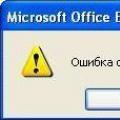Перепрошивка телефону допомагає вирішити деякі помилки в роботі пристрою. Якщо Lenovo A319 постійно зависає, можна спробувати спочатку скинути налаштування до заводських, а тільки потім «прошивати» його.
Важливо!Встановлення неофіційної прошивкитягне за собою втрату гарантії та видалення всіх важливих файлівтому необхідно попередньо зробити резервну копію. Ви дієте на власний страх і ризик, т.к. неправильна перепрошивка може перетворити пристрій на «цеглу».
Інструкція з перепрошивки смартфона
Для початку необхідно завантажити програму SP Flash Tool, Lenovo USB драйвер, SP Drivers 2.0 та безпосередньо саму прошивку для телефону. Встановлюємо USB драйвер та програму для перепрошивки. Далі заходимо до «Диспетчера пристроїв» і вибираємо пункт «Порти». Підключаємо телефон до комп'ютера без батареї через USB, в диспетчері повинен з'явитися невідомий пристрій Mediatek ..., клацаємо по ньому ПКМ, вибираємо пункт Драйвер -> Виконати пошук драйверів на комп'ютері, далі вибираємо раніше розпакований драйвер SP Drivers. Потім потрібно вимкнути телефон від комп'ютера.
- Розпакувати архів програми SP Flash Tool, запустити її.
- Натиснути кнопку "Scatter-loading", вибрати файл "..._scatter.txt" з папки з прошивкою.
- Встановити галочку в пункті DA DL All With Checksum, натиснути кнопку Download.
- Підключити телефон Лєнова A319 без батареї через USB кабель.
- Після завершення прошивки на екрані з'явиться зелений кружечок та напис "ОК".
- Від'єднати смартфон від комп'ютера, вставити батарею та увімкнути його. Перше завантаження триватиме близько 10 хвилин.
Успіх виконання цієї операції безпосередньо залежить від того, чи правильно обрана прошивка. Дуже важливо точно виконувати цю інструкцію, щоб уникнути різних неприємностей. Якщо все зробити правильно, то оновити прошивку не складе особливих труднощів.
Lenovo A319 – бюджетний смартфоні відмінно у собі поєднує співвідношення ціни і якості, але якщо у вас виникли з ним труднощі, наприклад, часто зависає, його можна перепрошити.
Це оновлення офіційне і останнє на момент написання статті. Прошивка Lenovo A319 призначена для SP Flash Tools – .
Інструкція з прошивки Lenovo A319
- Для початку необхідно завантажити спеціальний драйвер для смартфона, розпакувати його в будь-яку папку.
- Далі вимикаємо смартфон та витягуємо акумулятор. Переходимо на ПК в Панель управління - Диспетчер пристроїв.
- Підключаємо через кабель телефон і на кілька секунд з'явиться невідомий пристрій. За цей час ми повинні встигнути клацнути правою кнопкою миші і натиснути «Оновити драйвер».
- Вибираємо вручну шлях до файлу та натискаємо бл.
- Завантажуємо SP Flash Tool звідси чи будь-яку іншу версію. Запускаємо EXE файл, натискаємо зверху Scatter-Loading.
- Заздалегідь розпаковуємо завантажену прошивку в папку з латинськими літерами (не кирилиця – важливо). Переходимо до папки target_bin і вибираємо файл MT6572_Android_scatter.txt. Запуститься процес перевірки файлів - якщо всі ок, то галочки будуть проставлені, якщо ні, то вручну вибираємо помилковий файл і ставимо галочку, вказавши нехай до цього файлу.
- Ставимо DA DL ALL WITH Cheksum та натискаємо Download.
- Підключаємо смартфон без акумулятора.
- Чекаємо від 5 до 20 хвилин, а може й більше.
Увага! Все, що ви робите зі своїм смартфоном – на свій страх та ризик. Якщо виникли питання, то ставте їх у коментарях.
Підходить для користувачів, які не висувають високих вимог до пристрою. Його вартість є прийнятною для великого кола споживачів, тому він популярний і затребуваний. Проте апарат має певні проблеми. Він часто перезавантажується або зависає у разі появи напису Lenovo. І в тому й іншому випадку потрібна прошивка Lenovo a319. Розглянемо як можна за допомогою кількох способів.
FlashTool
Відмінна офіційна програмаяка допомагає зробити прошивку девайсів на Android. Особливість її полягає в тому, що вона працює з усіма процесами китайського виробництва МТК. Це дає можливість користувачам прошити будь-який лептоп. Якщо використовувати п'яту версію FlashTool, можна прошивати все моделі Lenovo, включаючи останні розробки. Прошивка Lenovo a319 через Flash Tool проходить у кілька етапів:
· Потрібно завантажити драйвера для даної моделі. Щоб оновити їх, необхідно підключити смартфон до комп'ютера та через меню увійти до рядка «Диспетчер пристроїв».
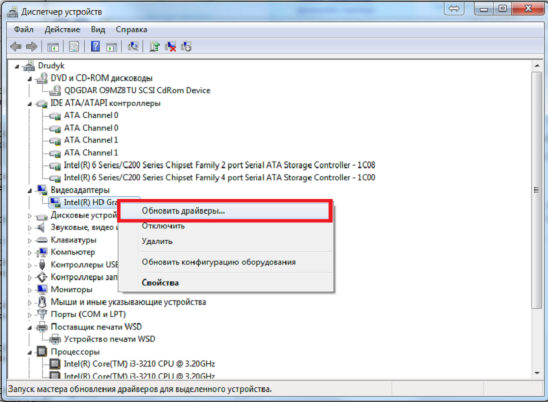
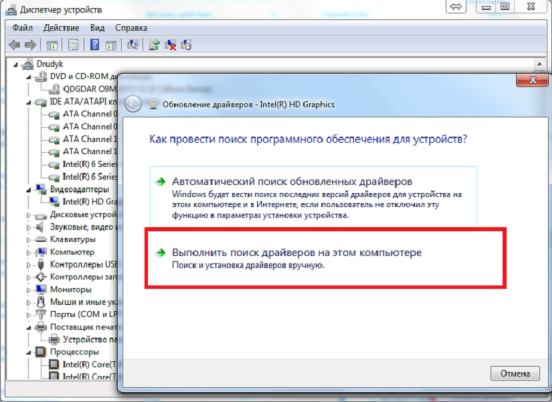
· Встановити програму FlashTool, попередньо завантаживши та встановивши її на свій комп'ютер.
· Завантажити саму прошивку. Зробити це можна через веб-сайт 4pda.ru.
· Тепер потрібно запустити FlashTool і знайти в ПК →прошивка для Lenovo a319, яка була попередньо завантажена та встановлена на комп'ютері. На екрані буде видно, що всі файли додалися внизу.
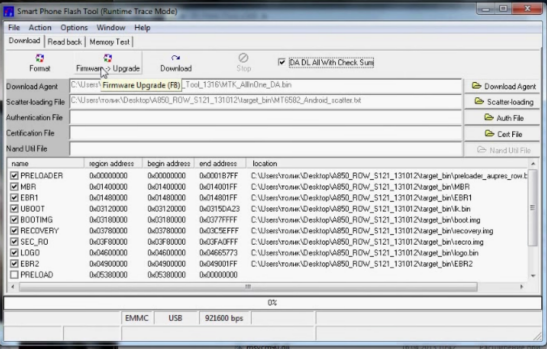
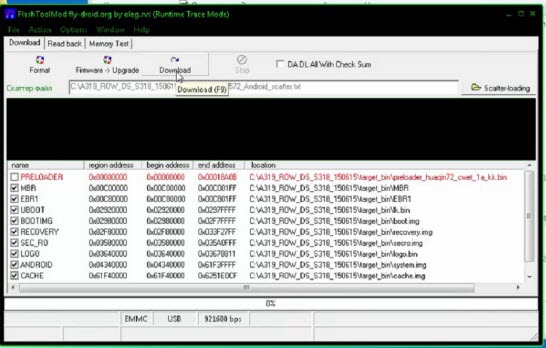
· У смартфон вставити батарейку із зарядкою не менше 50%, натиснути на Download і підключити девайс до ПК.
· Телефон визначено та пішла автоматична прошивка на Lenovo a319. Як тільки вона завершиться, на екрані з'явиться зелений кружок у квадраті.
Тепер потрібно перевірити на смартфоні, який вийшов результат. Необхідно увімкнути лептоп. Перший запуск буде досить довгий, він може тривати кілька хвилин. Далі слід вибрати російську мову та подивитися, чи вдало пройшли оновлення.
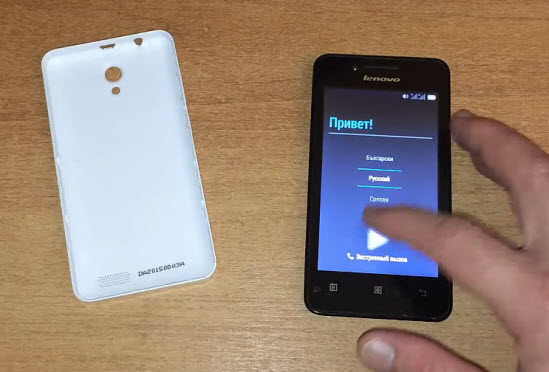
Recovery
Це спеціальна програма, за допомогою якої просто робиться прошивка Lenovo a319 через Recovery, встановлюються оновлення, проводиться очищення даних мобільного пристроюта низку інших необхідних процедур. Але не всім власникам телефонів піддається ця утиліта. Тому для полегшення процесу було розроблено спеціальну надбудову під назвою TWRP рекавері. Вона має все необхідне для того, щоб прошити смартфон. Прошивка Lenovo a319 через Рекавері починається з таких дій:
- Встановити на смартфон право суперкористувача. Якщо root є, можна завантажувати програмне забезпечення TWRP Recovery, Придатний для даної моделі.
- Також необхідно завантажити та встановити утиліту Mobileuncle MTK Toolsі запустити її.
- Після цього за допомогою її слід завантажити потрібний файл через рядок «Оновлення Recovery» і потім перезавантажити мобільний пристрій.
На цьому процес прошивки Lenovo a319 завершено. Залишилося лише перевірити її результативність.
Використання SD картки
Для цього знадобиться флеш-карта на 2 і більше ГБ, сам файл прошивки та смартфон. Картку слід підключити до адаптера та скинути на неї прошивку. Прошивка Lenovo a319 через SD карту здійснюється наступним чином:
- флеш-карта вставляється в девайс;

- затиснути одночасно дві кнопки: збільшення гучності та увімкнення;

- у меню, що з'явиться, потрібно вибрати Recovery, після чого телефон перезавантажиться;
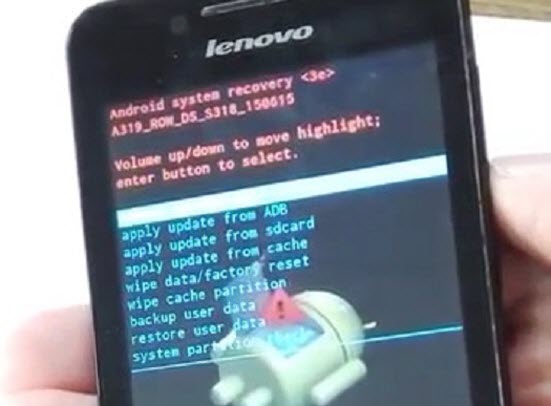
- у вікні слід вибрати рядок з написом sdcar, після чого із запропонованого списку потрібно натиснути на потрібну прошивку;
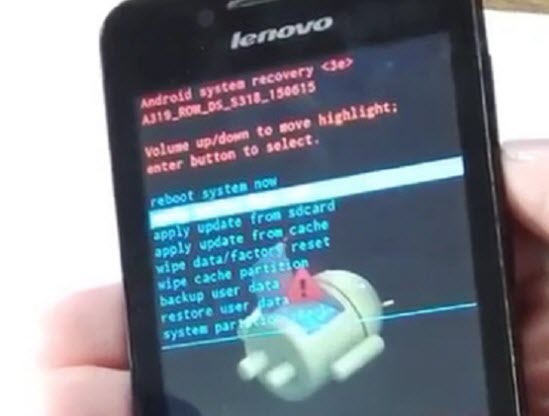
- натиснувши на увімкнення, буде видно, як пішла прошивка Lenovo a 319 через картку пам'яті.
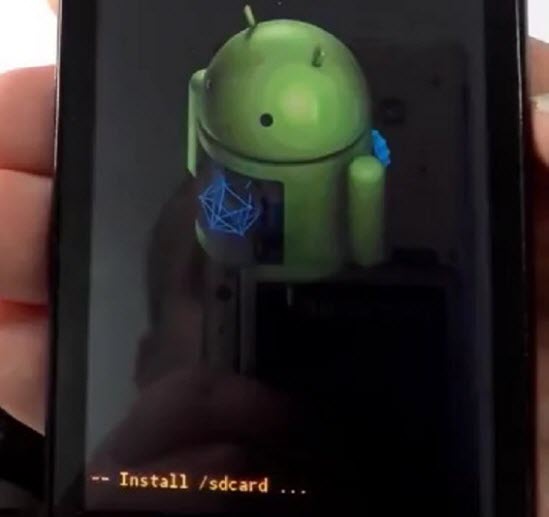
Саму прошивку можна завантажити на сайті 4pda.ru. Користувач сам обирає офіційну чи кастомну версію. Прошивка Lenovo a319 через флешку триває близько 5-6 хвилин. По завершенню телефон перезавантажиться і вмикатиметься він також буде довго, приблизно такий самий час. Після включення потрібно перевірити, як пройшов процес оновлення. Якщо він успішно пройшов, смартфон готовий до роботи. Тепер користувачі знають, як перепрошувати Lenovo a 319 різними способами.
Lenovo A319 – недорогий, але досить непрактичний телефон. Цей девайс часто спостерігається такий баг: при включенні він може почати нескінченно перезавантажуватися або не завантажитися далі фірмового напису Lenovo, який вітає користувача. Але насправді ці проблеми легко вирішуються за допомогою зміни прошивки смартфона. У цій статті ви дізнаєтесь, як прошити
Який програма знадобиться?
Перш ніж з'ясувати, як прошити Lenovo A319 через комп'ютер потрібно встановити на ПК спеціальну програму, за допомогою якої і відбуватиметься зміна прошивки смартфона Вона називається
Ще один файл, який потрібно завантажити, - сама прошивка. Її користувач може вибрати самостійно. На спеціалізованих сайтах чи форумах досить багато матеріалу саме для цієї моделі смартфона Lenovo.
Щоб з'ясувати, потрібно інсталювати у Windows ще й драйвер саме для цієї моделі телефону. Його можна знайти на просторах Мережі або довіритись центру оновлень Windows, який знайде потрібний файл і встановить його. 
Як прошити покрокова інструкція
Перше, що потрібно зробити - витягнути з пристрою батарею і не встановлювати її до завершення перепрошивки. Це обов'язкова умова, яку необхідно суворо дотриматись.
Другим кроком потрібно відкрити встановлену програму Flash Tool.
Третє - необхідно зайти до розділу Scatter File і знайти в системі завантажений файл прошивки. Цілком ймовірно, що він буде підписаний як «модель процесора смартфона (наприклад, MT6572) android_scatter».
Четвертою дією потрібно почекати, поки прошивка завантажиться у програму.
П'яте – необхідно знайти блок DA DL All with check sum. Це потрібно для того, щоб дати команду програмі, що встановлюватиметься прошивка на телефон без батареї. Ще раз варто звернути увагу на перший крок інструкції.
Шосте – зайдіть у пункт «Формат», де потрібно поставити крапки навпроти граф Auto Format Flash та Format whole flash. Потрібно натиснути «Окей» та підключити смартфон через USB-шнур до комп'ютера.
Сьому дію процесор виконає сам. Він відформатує смартфон. Після завершення процесу ініціалізації та розмітки диска необхідно від'єднати смартфон від шнура і натиснути на кнопку Download (завантаження).
Восьме - необхідно під'єднати USB-шнур до телефону та комп'ютера. Якщо драйвер Lenovoне було встановлено, система або видаватиме помилку (і тоді доведеться встановлювати його в ручному режимі), або спробує сама його знайти та встановити.
Дев'яте – розпочався процес завантаження нової прошивки на смартфон. Як тільки вона встановиться, програма покаже невелике вікно із зеленим кружечком – перепрошивка завершена. Тепер ви дізналися, як прошити Lenovo A319.

Підсумок
Дізнатись, як прошити Lenovo A319, виявилося нескладно. Більше того, сам процес перепрошивки зайняв зовсім небагато часу (в середньому – одинадцять хвилин). Але це ще не все: за таким же принципом перепрошуються й інші смартфони. Щоправда, не варто думати, що на всіх девайсах прошивка встановлюється однаково. Кожен виробник має свої особливості програмування системи, які необхідно врахувати при перевстановленні прошивки на смартфоні. Наприклад, у випадку з Lenovo A319 це попереднє зняття батареї для успішної зміни операційної системидевайса.
Це завжди потрібно враховувати, щоб не перетворити смартфон на «цеглу».
Прошивка телефону Lenovo через Flash Tool
Нова версія програмного забезпеченнядозволяє виправити глюки та покращити продуктивність самого телефону. Також з'являються нові функції та стилі оформлення меню. Іде геть нестабільна роботадодатків, тобто. вони перестають "вилітати" і перестають збиватися встановлені особисто вами налаштування, наприклад, мелодія на дзвінок або параметри часу та дня тижня.
Найкраще звернутися за допомогою до авторизованого сервісний центрпо ремонту телефонів Lenovo до кваліфікованих співробітників. Але якщо ви вирішили самостійно спробувати покращити роботу вашого смартфона, то ми відповімо на ваше запитання, як перепрошувати телефон Lenovo a319.
Ми представляємо вам покрокову інструкцію, як прошити телефон lenovo a319 через FlashTool на комп'ютері:
Підготуйте ваш комп'ютер. Це прості три етапи:
- Завантажте драйвери для розширеної роботи смартфона з комп'ютером.
- Завантажте та встановіть програму FlashTool з офіційної сторінки. Найкраще версію 3.xx, тому що більш пізня версія для найсучасніших моделей.
- Завантажте саму прошивку, яку ви встановлюватимете. Або вона скачається автоматично при використанні FlashTool з центру оновлень.
Тепер потрібно підготувати справний USB-шнур, а з самого телефону (вимкненого) витягти акумулятор, щонайменше 50% заряду.
Повертаємось до ПК:
Запустіть FlashTool та виберіть Scatter-loading. Знайдіть папку target_bin і натисніть на скеттер-файл з ім'ям MT6592_Android_scatter.
У рядку Download потрібно поставити галочку DA DL All with Checksum.
Підключаємо через USB-шнур телефон. Пам'ятайте, він повинен бути із витягнутою батареєю.
Очікуємо закінчення форматування і відключаємо USB-шнур.
Тиснемо кнопку Download і знову підключаємо USB-шнур. Драйвер, якщо його не виявилося, сам підвантажиться із центру оновлень. Прошивка, якщо не була раніше завантажена, також автоматично почне завантажуватися.
Очікуємо закінчення процесу - на екрані має з'явитися зелена галочка Ok, вимикаємо програму FlashTool та відключаємо USB.
Вставляємо батарею та вмикаємо телефон.